Var sparas nedladdade filer i Internet Explorer?
Många nybörjare står inför en situation där de sparar en nödvändig fil från Internet och sedan inte kan hitta den. Om du har stött på detta är den här artikeln för dig. Låt oss titta på var Internet Explorer sparar filer, samt hur man ändrar mappen där nedladdningar kommer att lagras.
Sök efter en fil
Vanligtvis, när du laddar ner med en Microsoft-webbläsare, tillfrågas användaren var filen ska finnas. Om användaren ignorerar detta meddelande, kommer Internet Explorer själv att bestämma platsen för nedladdningen, i enlighet med dess format. Således kan textfiler definieras i dokument, grafikfiler - i ritningar, media - i musik.
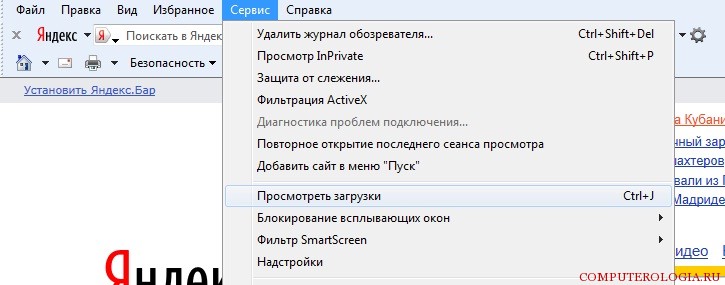
Om vi pratar om var Internet Explorer laddar ner filer som kan vara potentiellt farliga, så placeras de vanligtvis i en tillfällig mapp, varifrån de kopieras till där det anges. Programmen kan sedan hittas i avsnittet Nedladdningar. Vanligtvis, om flera dokument sparas, frågar webbläsaren var de sparas endast första gången. Därefter dirigerar applikationen automatiskt alla nedladdningar i den sessionen till denna adress. Om du vill ladda ner en bild till din dator, högerklicka på den och välj sedan Spara bild som. Grafikfilen skickas automatiskt till mappen Bilder.
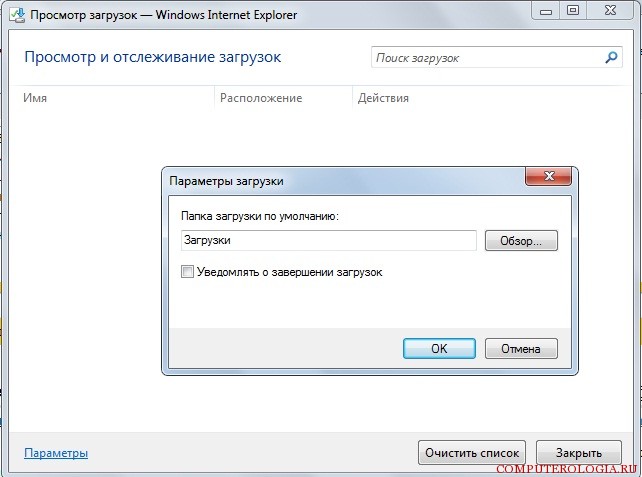
Om du fortfarande inte har uppmärksammat var Internet Explorer laddar ner filer kan du använda följande metod för att hitta dem. Gå till Start. Här kan du titta igenom mapparna Dokument, Nedladdningar, Musik och Bilder i tur och ordning. Om du vet namnet på filen, använd sökfältet. Om du inte vill undra var Internet Explorer laddar ner och var du kan hitta de nödvändiga dokumenten, ställ in sökvägen för webbläsaren där nedladdningarna kommer att finnas.
Hur man ställer in en annan mapp
Starta webbläsaren och gå till menyn Verktyg. Här hittar vi objektet Visa nedladdningar som du behöver klicka på. Du kan ta fram samma meny genom att trycka på Ctrl+J. Som ett resultat av dessa åtgärder kommer ett fönster att öppnas framför oss där vi kan se och spåra nedladdningar.
Längst ner hittar vi länken Inställningar. I dem klickar du på mappen Bläddra. Välj sedan den mapp där du vill spara dokumenten. Detta kan vara var som helst på datorn. Du kan också skapa en speciell mapp, placera den på skrivbordet och markera den som en nedladdningsmapp. Att skapa en mapp är lika enkelt som . I det här fallet behöver du inte fundera över var Internet Explorer sparar nedladdningar och slösar tid på att söka efter dem.
Problem som uppstod under nedladdningen
Till sist skulle jag vilja notera några problem som kan uppstå när du laddar ner filer via Internet Explorer. Så om nedladdningen tar för lång tid kan problemet vara en låg anslutningshastighet. Spionprogram kan också aktiveras på din dator, som måste hittas och tas bort med ett antivirusprogram. Du kan till exempel ta reda på hur du tar bort en trojan från din dator.
Så vi har bestämt var Internet Explorer sparar och hur du ställer in mappen för det själv. Som du kan se är allt ganska enkelt, så det är också tillgängligt för nybörjare. Kom ihåg att det rekommenderas att ladda ner filer endast från betrodda webbplatser, eftersom det finns en risk att infektera din dator med skadlig programvara. De senaste versionerna av Internet Explorer kan fastställa äktheten av en elektronisk signatur om den finns i en fil. För att göra detta klickar du på utgivarens länk i säkerhetsfönstret under nedladdningen. Om den elektroniska signaturen inte klarar äkthetskontrollen, är det bättre att inte öppna själva dokumentet utan att helt radera det från datorn.
